ハイライトレイヤーの作成と基本設定
ハイライトレイヤーの作成手順

PERFECT DIARY(パーフェクトダイアリー)ハイライトパウダー スターダストダイヤモンド ハイライター ルミナイザー (N01シルバーホワイト)
デジタル漫画やイラスト制作において、ハイライトレイヤーは作品の完成度を大きく左右する重要な要素なんです。まずレイヤーパレットで「新規ラスターレイヤー」をクリックし、レイヤー名を「ハイライト」など分かりやすい名前に変更します。このとき、レイヤーの配置位置が非常に重要になってきます。
参考)ハイライトを入れてイラストの完成度を上げよう!
線画レイヤーより上に配置すると、線画の上からハイライトを描けるため、より強い輝きを表現できるんです。一方で線画の下に配置すれば、線画に邪魔されない自然な光沢感が出せます。CLIP STUDIO PAINTやメディバンペイントでは、レイヤーをドラッグするだけで簡単に位置を変更できるため、効果を見ながら調整してみてください。
参考)CLIP STUDIO PAINT スタートアップガイド -…
塗りのはみ出しを防ぐために、ベースとなる色塗りレイヤーに「クリッピング」を設定しておくのがプロの技なんですよ。クリッピング機能を使えば、下のレイヤーの色が塗られている部分にのみハイライトが適用されるため、作業効率が格段に上がります。
ハイライトレイヤーの色選びとスポイト活用
ハイライトの色選びは、単純に白を使えばいいというものではないんです。プロの描き手は、ハイライトを入れたい部分の周辺色をスポイトツールで取得し、その色を明るくする方法を使っています。具体的には、カラーサークル上で左上方向(白に近づく方向)に少し動かして、元の色より明るい色を作り出します。
この手法を使うことで、イラスト全体の色調と調和したハイライトになるんです。ただし髪の毛のように元の色が薄めの部分では、純白でハイライトを入れても違和感がありません。メディバンペイントの公式チュートリアルでは、アニメ塗りの場合は「ペン」ブラシを使ってくっきりしたハイライトを入れることを推奨しています。
参考)あふれる透明感!キラキラな目・瞳の塗り方をマスター!
スポイトツールには「キャンバス」と「レイヤー」の取得モードがあり、複数レイヤーを重ねた状態で色を拾いたい場合はキャンバスモード、特定レイヤーの色だけを取得したい場合はレイヤーモードを使い分けると作業がスムーズです。
ハイライトレイヤーの合成モード設定
ハイライトレイヤーの表現力を最大限に引き出すには、合成モード(ブレンドモード)の理解が不可欠なんです。最も一般的な選択肢は「通常」「スクリーン」「加算・発光」の3つになります。
参考)レイヤー効果を生かした髪の塗り方 href="https://tips.clip-studio.com/ja-jp/articles/2242" target="_blank">https://tips.clip-studio.com/ja-jp/articles/2242quot;髪の塗り方 #3href="https://tips.clip-studio.com/ja-jp/articles/2242" target="_blank">https://tips.clip-studio.com/ja-jp/articles/2242quot; b…
「通常」モードは不透明度100%だと完全に下のレイヤーを隠してしまいますが、シンプルで分かりやすいのが特徴です。「スクリーン」モードは、CLIP STUDIO PAINTでハイライトを塗る際によく使われる設定で、透明感のある柔らかいハイライト表現ができます。不透明度を60%程度に下げると、より自然に馴染むという技術者の証言もあります。
「加算・発光」モードは、光り輝いているような強いハイライト効果が得られるため、キャラクターの瞳や金属の反射など、特に輝かせたい部分に使われます。メディバンペイントでは水彩ソフトブラシと組み合わせて使うと、グラデーション効果のある美しいハイライトが描けるんです。
参考)影とハイライトを美しくする簡単なコツ by LizStale…
加算とスクリーンの技術的な違いについて、専門家の解説によれば、加算は純粋な足し算でRGBカラーの加法混色として光の計算として正しいのに対し、スクリーンは「白をブレンドしない限り白にならない」という特性があります。
参考)加算とスクリーンを正しく使い分けて綺麗な光を描くヒント - …
ハイライトレイヤーを使った光源表現の実践
ハイライトを入れる位置は、作品内の光源を意識することで説得力が生まれます。イラストの中に太陽などの光源があると仮定し、そこからの光が当たる部分にハイライトを配置するのが基本原則なんです。
初心者の方には、線画のふち部分から始めることをおすすめします。慣れてきたら、曲線部分などの「面」を意識してハイライトを入れると、より立体的な表現ができるようになります。ただしハイライトを入れすぎるとゴテゴテした印象になってしまうため、「光が当たる部分に、ちょっとだけ」という意識が大切なんです。
プロの技法として、レイヤー効果を組み合わせた複雑な光表現もあります。例えば影レイヤーに「乗算」、ハイライトレイヤーに「スクリーン」を設定し、さらにオーバーレイレイヤーで色味を追加することで、深みのある仕上がりになるんです。
CLIP STUDIO PAINTの公式ガイドでは、翼や髪にハイライトを描画する際、ブラシサイズを適宜調節しながら筆圧を活かして塗ることを推奨しています。間違えた部分は消しゴムツールで形を整えられるため、試行錯誤しながら理想の光を見つけていけるのがデジタルの利点です。
メディバンペイントの公式解説では、ハイライトを入れることで「少し見栄えがよくなった」という控えめな表現をしていますが、実際には作品の印象を劇的に変える効果があるんですよ。
ハイライトレイヤーによる透明感の演出テクニック
上級者向けのテクニックとして、ハイライトレイヤーを複数使い分けることで、より繊細な光の表現が可能になります。例えば瞳のハイライトでは、大きな丸いハイライトと十字に輝くハイライトを別レイヤーで描き、さらに瞳のふちに沿った小さなハイライトを不規則に配置する手法があるんです。
このとき白だけでなく、水色や紫など様々な色を使うことで情報量が増し、キラキラした輝きが表現できます。瞳の下部に描いたハイライトには濃い青などでふちをつけると、形がはっきりして立体感が出るという技術も紹介されています。
髪の透け感を表現する場合、通常レイヤーで肌の色をスポイトで取り、エアブラシで前髪や後ろ髪の毛先にグラデーションをかけ、そのレイヤーを「乗算」に変更すると下のレイヤーの色の影響を受けて自然に馴染むんです。
さらに「オーバーレイ」レイヤーで色味を追加する応用技術もあります。頭の左上にくすんだ黄緑、後ろ髪の毛先から中間あたりに落ち着いた青紫を塗ることで、色味が追加されて深みが出るという実例が報告されています。このオーバーレイレイヤーを「加算・発光」(不透明度30%)と「乗算」(不透明度75%)に変更すると、明暗が強調されドラマチックな表現になるため、描きたいイラストのテイストに合わせて使い分けるのがプロの技なんです。
クリスタのスクリーンモードに関する専門解説では、非破壊編集の利点が強調されています。元データを変えずにいつでもモード変更や不透明度調整が可能なため、試行錯誤しながら理想の表現を探れるのが大きなメリットなんですよ。
参考)クリスタのスクリーンモードでイラストを輝かせよう!入門者向け…
参考情報:メディバンペイント公式のハイライト解説ページでは、基本から応用まで画像付きで詳しく説明されています。
ハイライトを入れてイラストの完成度を上げよう! - メディバンペイント
参考情報:CLIP STUDIO TIPSでは、レイヤー効果を生かした髪の塗り方として、乗算とスクリーンを組み合わせた実践的な技法が紹介されています。
レイヤー効果を生かした髪の塗り方 - CLIP STUDIO TIPS
SHEGLAM ルナーグロー マルチクローム ハイライト クリームタイプ 光沢 パーティメイク